* Šī ziņa ir daļa no iPhone dzīveDienas padoms. Pierakstīties. *
Operētājsistēmā iOS 16 jūsu iPhone ir pieejamas daudzas jaunas funkcijas, un viena no tām ir koplietotā fotoattēlu bibliotēka, kas ļaus jums izveidot atsevišķu bibliotēku, kurai var piekļūt un kurai var pievienot fotoattēlus vairākas personas. Šeit mēs parādīsim, kā jau pašā sākumā automātiski aizpildīt koplietojamo bibliotēku ar atbilstošiem attēliem.
Kāpēc jums patiks šis padoms
- Aizpildiet savu koplietojamo bibliotēku ar īsto cilvēku attēliem īstajā laikā.
- Nav nepieciešams manuāli atlasīt visus vajadzīgos attēlus ar roku; ļaujiet iOS 16 veikt smago darbu.
Kā koplietotajai fotoattēlu bibliotēkai atlasīt konkrētu cilvēku fotoattēlus
Ja nevēlaties, lai koplietotā fotoattēlu bibliotēka sāktu darboties tukša, bet nevēlaties tajā ievietot visu no savas personīgās bibliotēkas, jums ir divas iespējas. Jūs varat izvēlieties fotoattēlus, ko manuāli pievienot koplietojamai bibliotēkai, vai arī varat ļaut savam tālrunim jums palīdzēt. Veicot dažas papildu darbības iestatīšanas laikā, varat sākt koplietoto fotoattēlu bibliotēku ar konkrētu cilvēku attēliem, un šeit mēs jums parādīsim, kā to izdarīt. Lai iegūtu papildu norādījumus par jauno funkciju izmantošanu, kas tiek ieviesta operētājsistēmā iOS 16, noteikti reģistrējieties
mūsu bezmaksas dienas padomu biļetens.Piezīme: Šī funkcija ir pieejama tikai tad, ja visi iesaistītie izmanto iPhone, kurā darbojas operētājsistēma iOS 16. Ja vēlaties kopīgot fotoattēlus ar lietotājiem, kas nav Apple lietotāji, pārbaudiet mūsu ceļvedis par iCloud fotoattēlu kopīgošanu ar Android tālruņiem.
- Atveriet Iestatījumu lietotne.
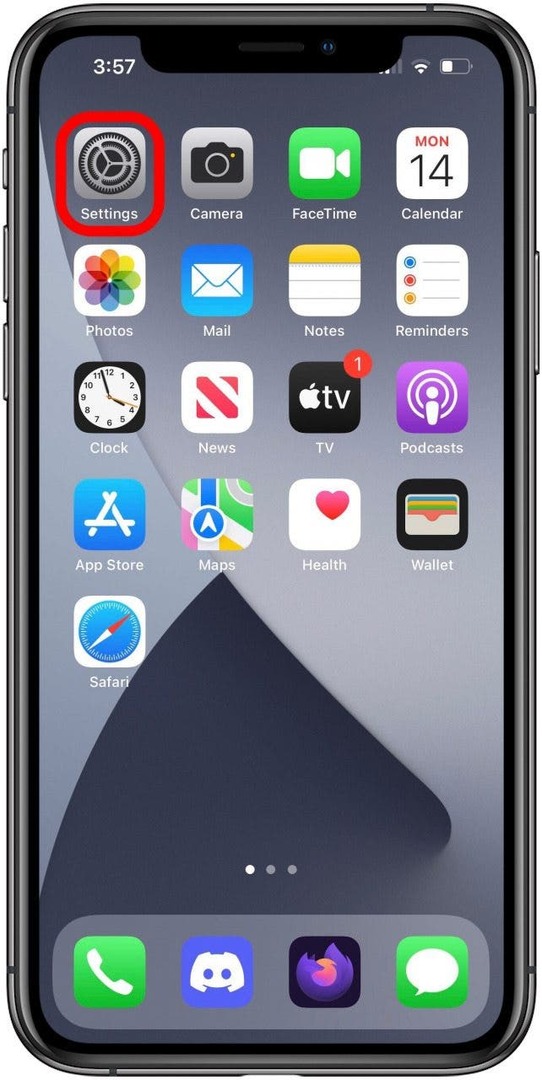
- Pieskarieties savam vārdam ekrāna augšdaļā, lai atvērtu Apple ID iestatījumi.
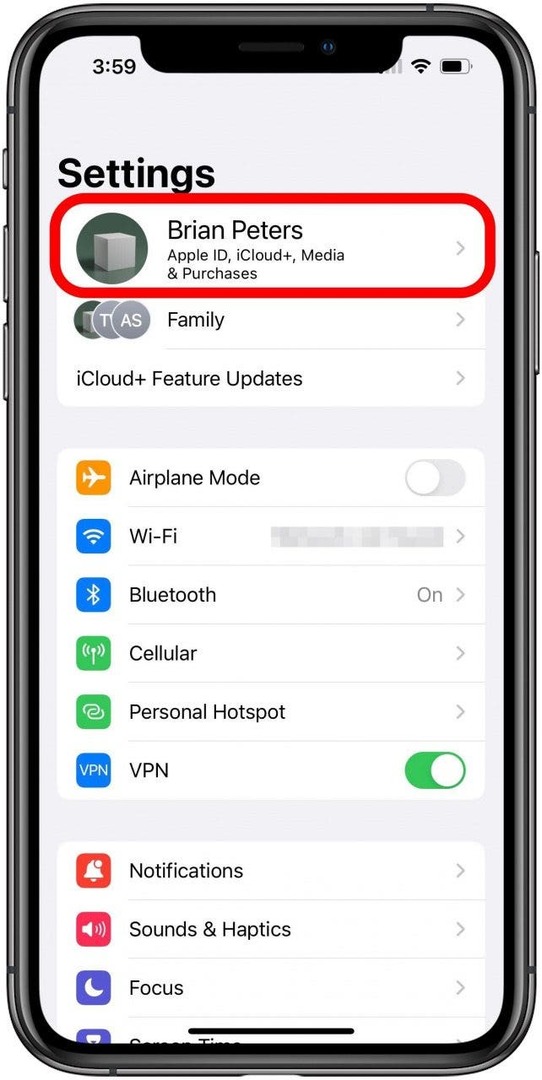
- Pieskarieties opcijai iCloud iestatījumi.
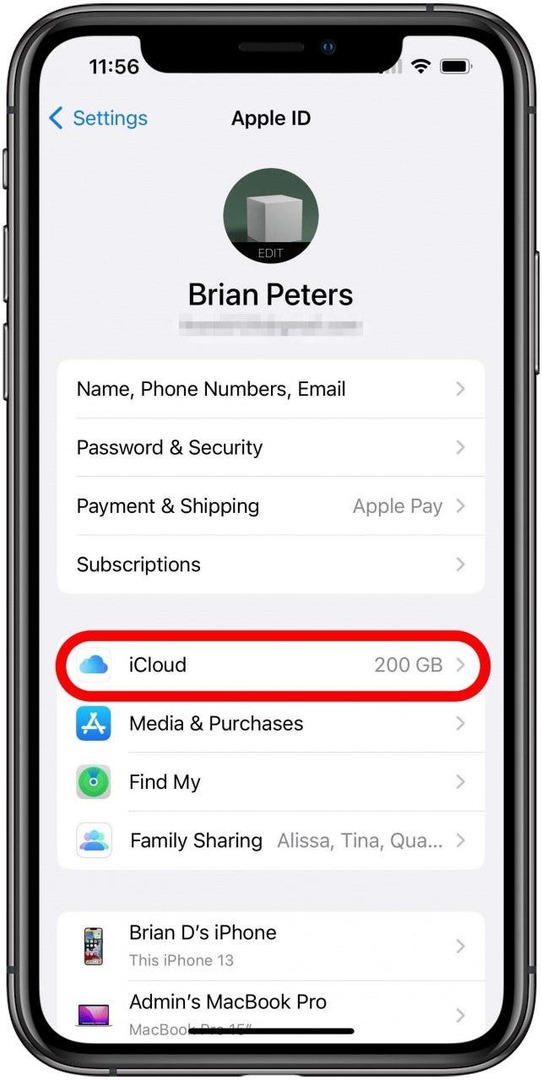
- Saskaņā Sinhronizējiet ar iCloud virsraksta pieskarieties Fotogrāfijas.
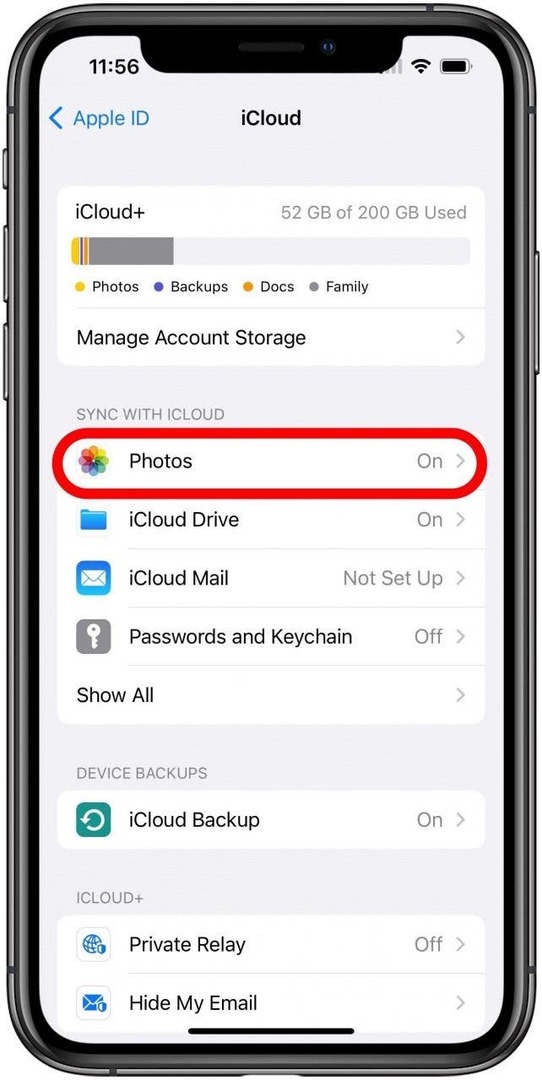
- Ritiniet uz leju ekrānā un pieskarieties Koplietojama bibliotēka.
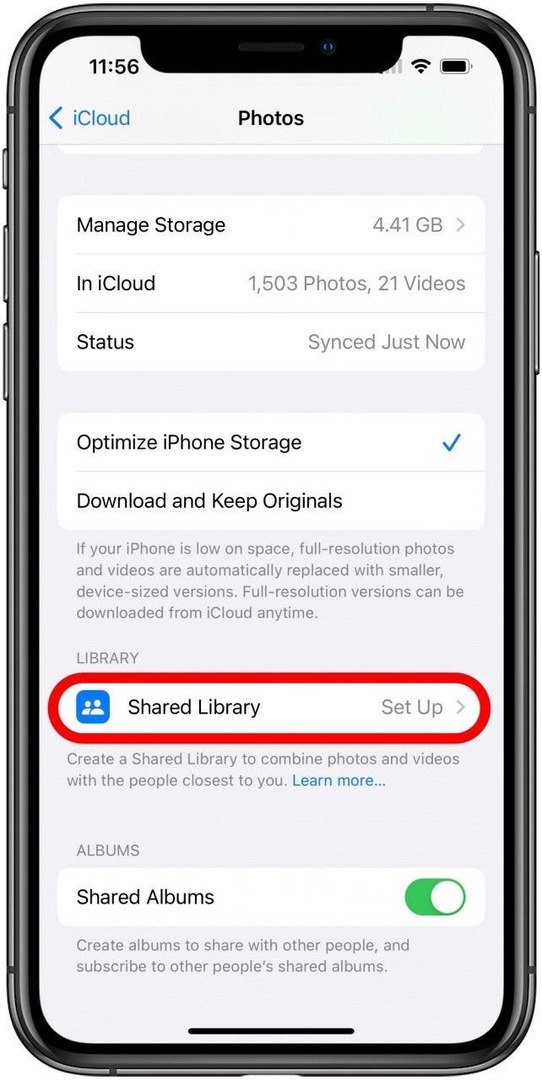
- Pieskarieties Sāciet iestatīšanupogu.
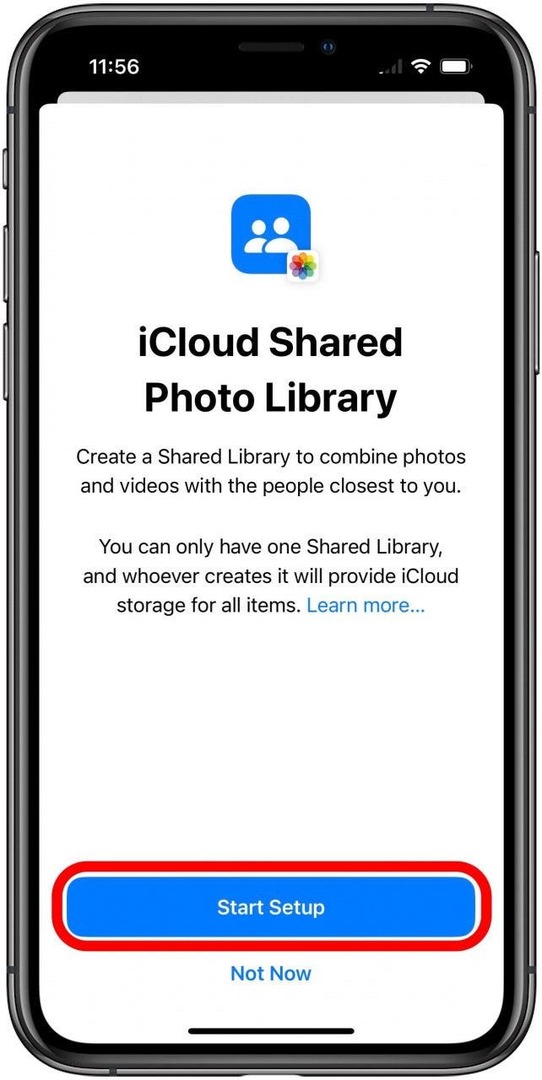
- Pieskarieties Pievienot dalībniekus pogu.
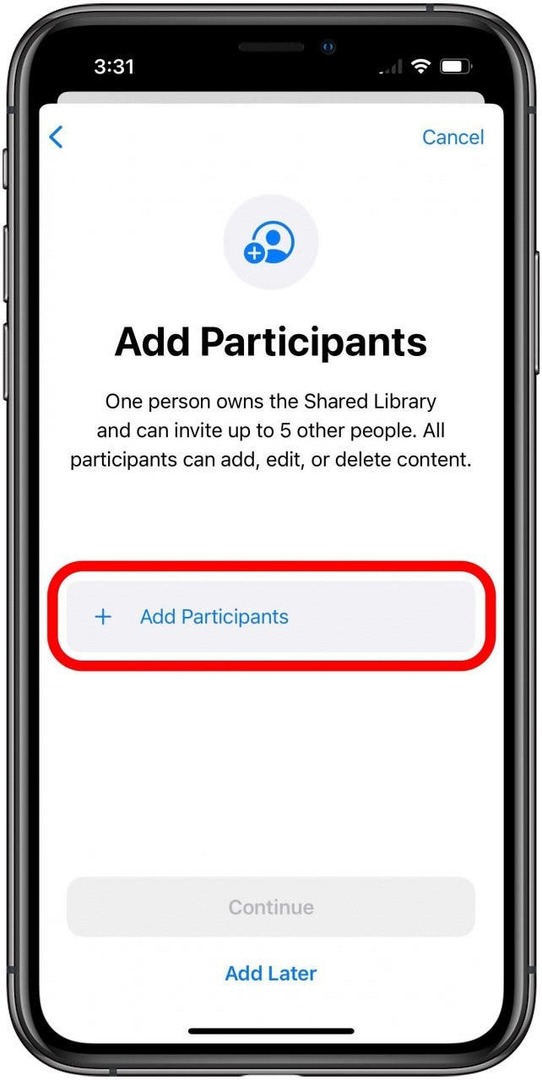
- Pieskarieties Pievienotlauks un ievadiet tās kontaktpersonas vārdu, kuru vēlaties pievienot koplietotajai fotoattēlu bibliotēkai. Kad sākat ievadīt nosaukumu, tam vajadzētu parādīties nolaižamajā lodziņā. Varat vienkārši pieskarties pareizajam, kad tas parādās. Varat turpināt pievienot citus dalībniekus, ko uzaicināt, pieskaroties pogai +. Kad esat pabeidzis, pieskarieties Pievienošanas poga.
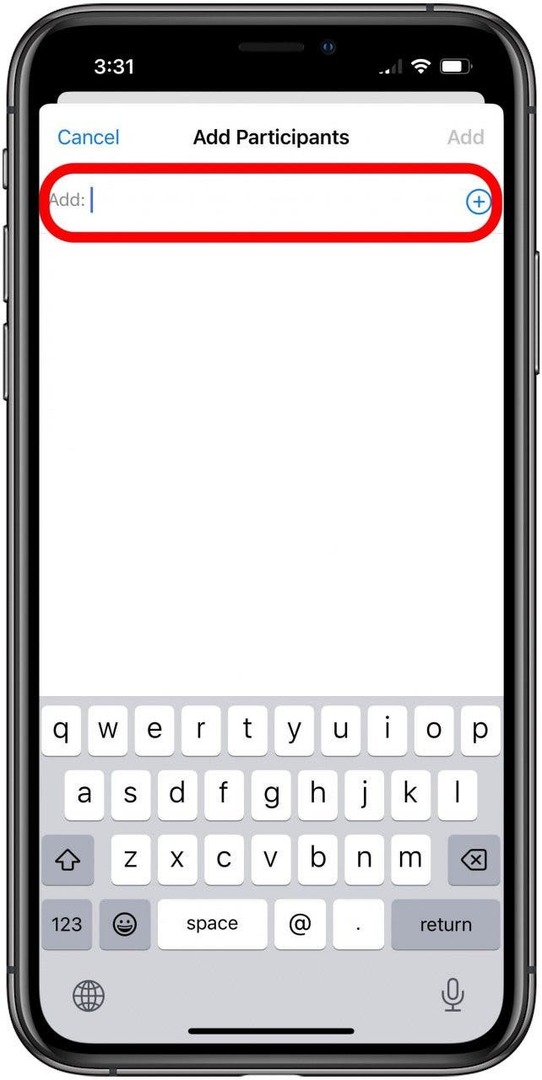
- Kad ir pievienoti visi, kurus vēlaties uzaicināt, pieskarieties pie Turpinātpogu.
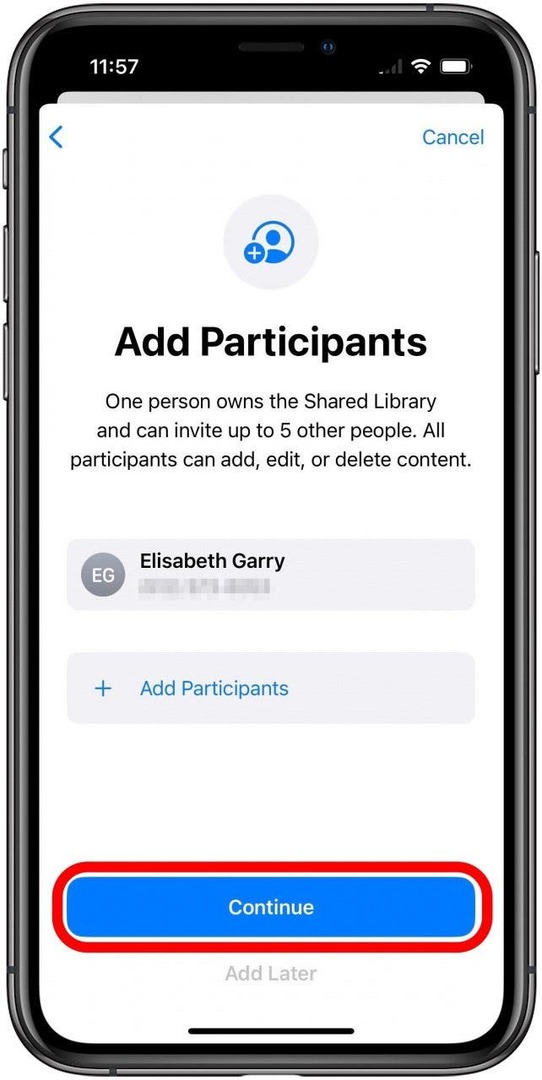
- Šeit jūs varat izvēlēties, kādu metodi izmantot fotoattēlu atlasei, lai tos pārvietotu uz koplietojamo bibliotēku. Krāns Izvēlieties pēc personām vai datuma.
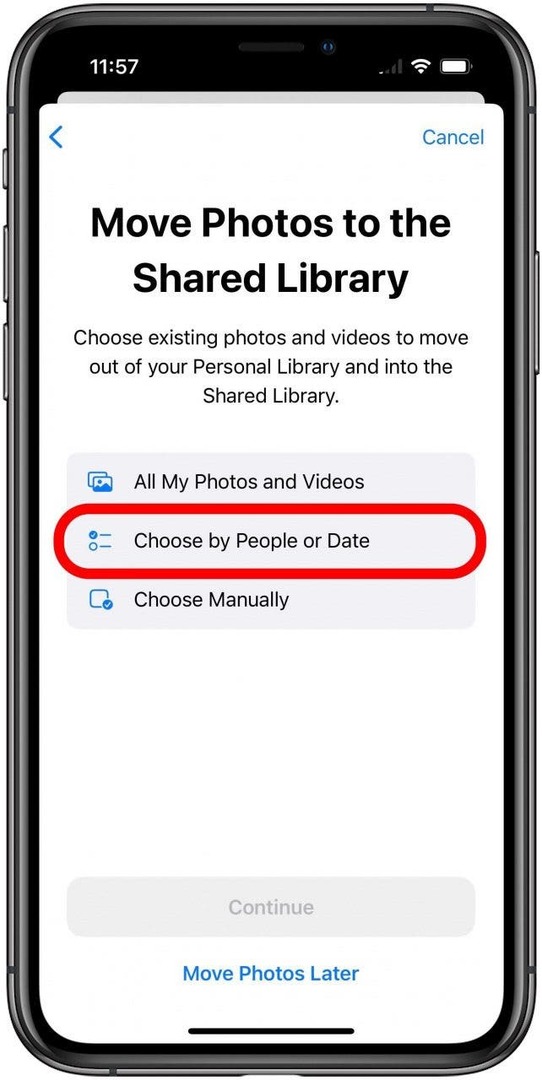
- Pēc opcijas atlasīšanas pieskarieties pie Turpināt pogu.
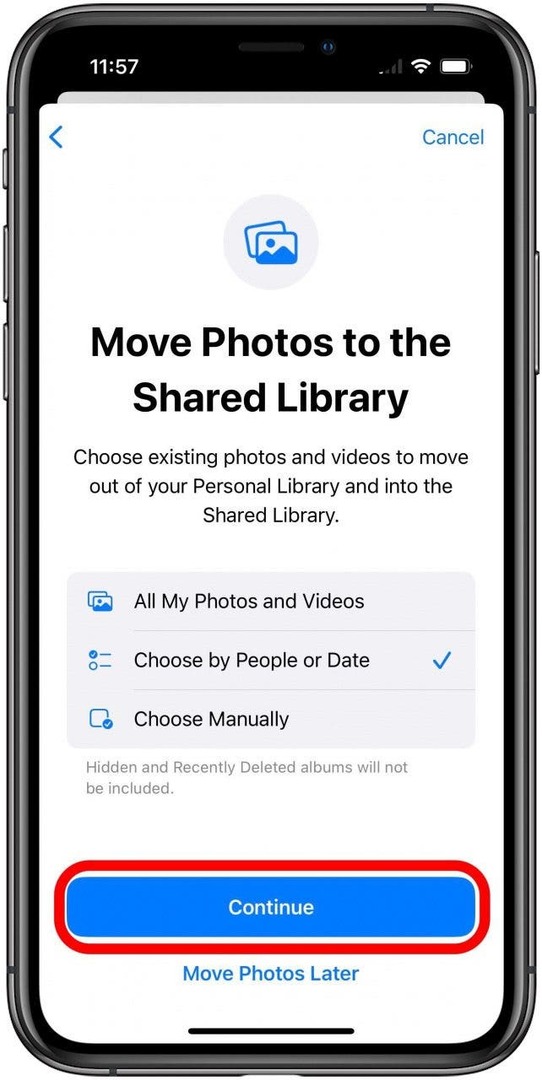
- Pēc noklusējuma tas ieteiks dalībniekus, kurus uzaicināt uz koplietoto bibliotēku, taču, ja vēlaties, varat noņemt šīs personas vai pievienot citus. Lai pievienotu kādu personu, kas nav automātiski atlasīta, pieskarieties Pievienot cilvēkus.
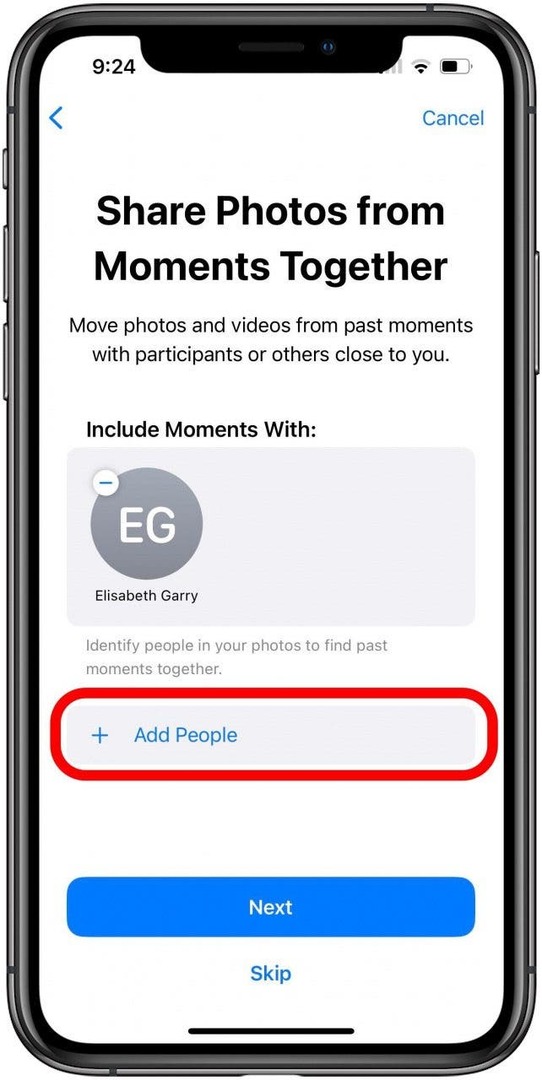
- Jums tiks dota iespēja izvēlēties personas, kuras ir identificētas jūsu personīgajā fotoattēlu bibliotēkā. Manā gadījumā, tā kā es parasti neesmu cilvēku bildēšana, tas nozīmēja tikai mani!
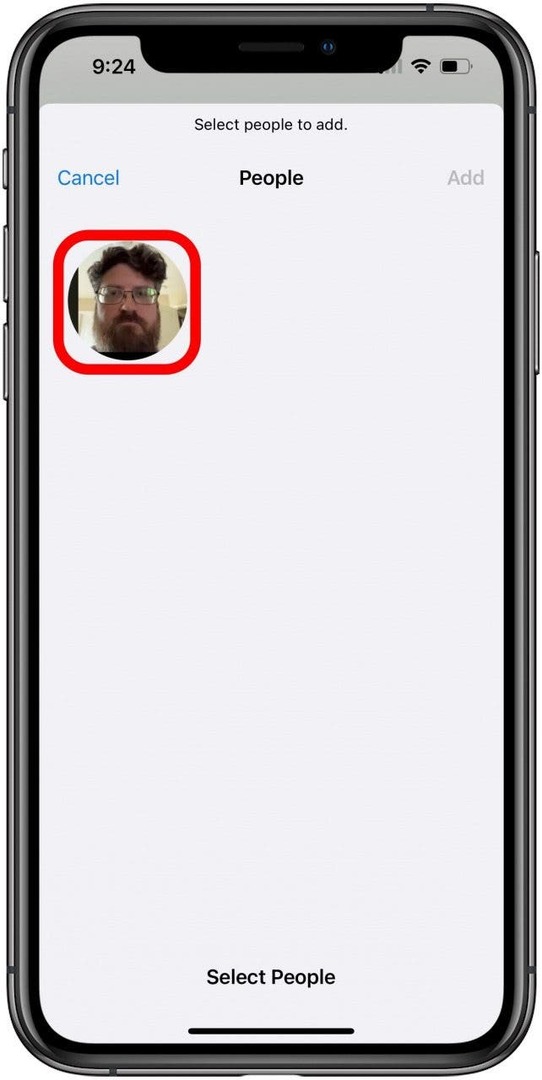
- Kad esat atlasījis vajadzīgo personu, pieskarieties Pievienot opcija augšējā kreisajā stūrī.
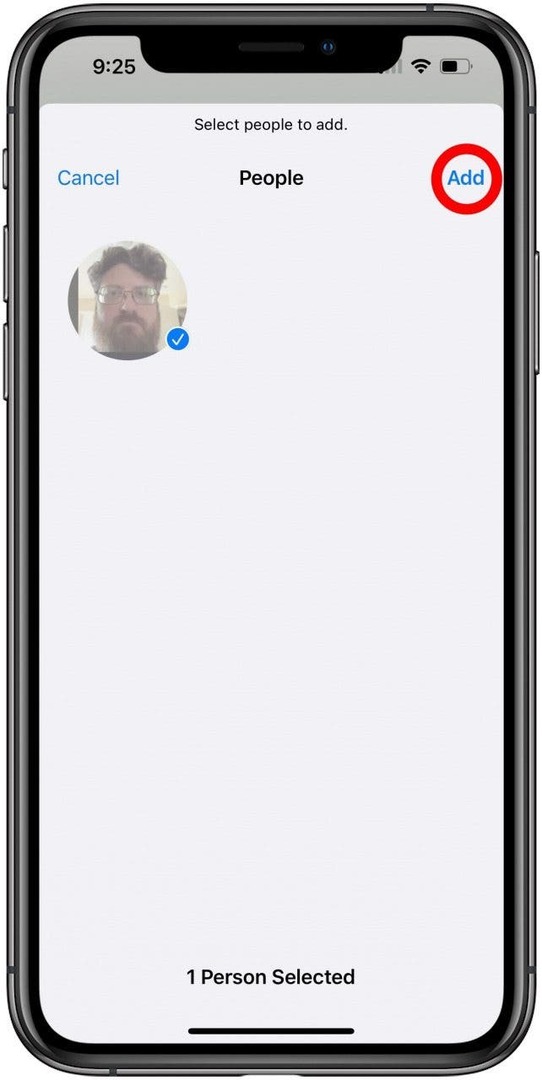
- Kad esat apmierināts ar atlasītajām personām, pieskarieties Nākamā poga.
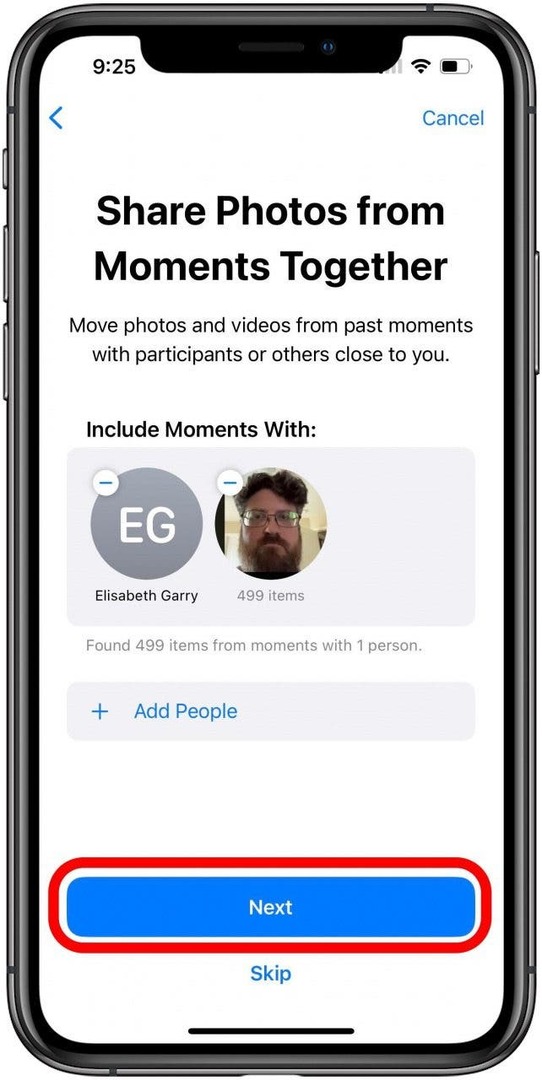
- Ja ir kāds, kuru esat izvēlējies un kas vēl nav identificēts jūsu bibliotēkā, jums tiks lūgts to identificēt. Piezīme: Ja šajā darbībā neizvēlaties identificēt personu, iespējams, jums būs jāatceļ un pēc tam 15. darbībā jāizvēlas Izlaist.
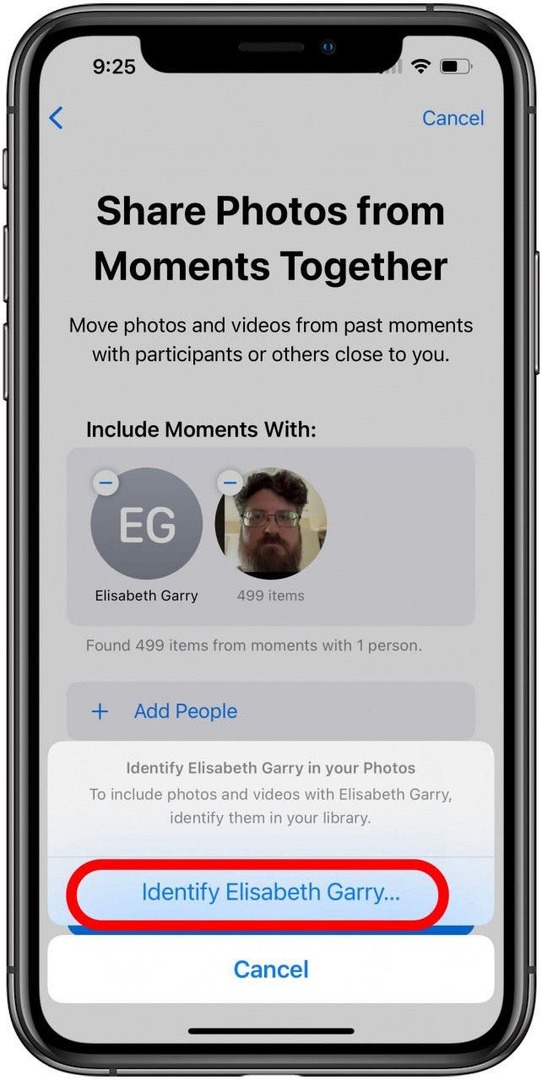
- Tālāk jums tiks dota iespēja ierobežot atlasītos fotoattēlus pēc datuma. Pēc noklusējuma koplietojamā fotoattēlu bibliotēka iestatīs datumu uz agrāko fotoattēlu, kas pieejams ar atlasītajām personām, taču, ja vēlaties izvēlēties vēlāku datumu, vienkārši pieskarieties Sākuma datums.
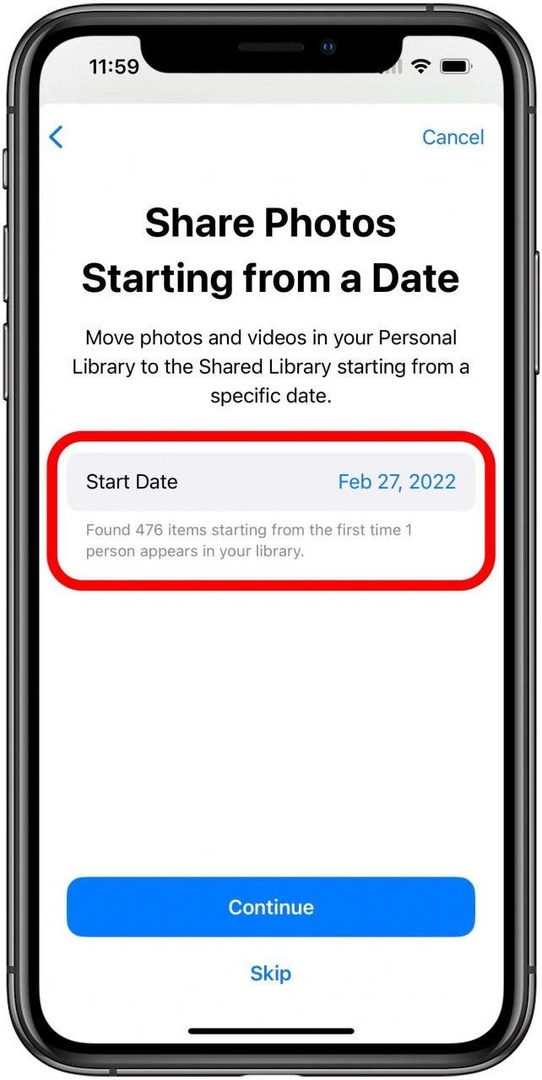
- Tas atvērs kalendāra saskarni. Izmantojiet to, lai izvēlētos datumu, kuru vēlaties izmantot agrākajiem fotoattēliem, un pēc tam pieskarieties Turpināt.
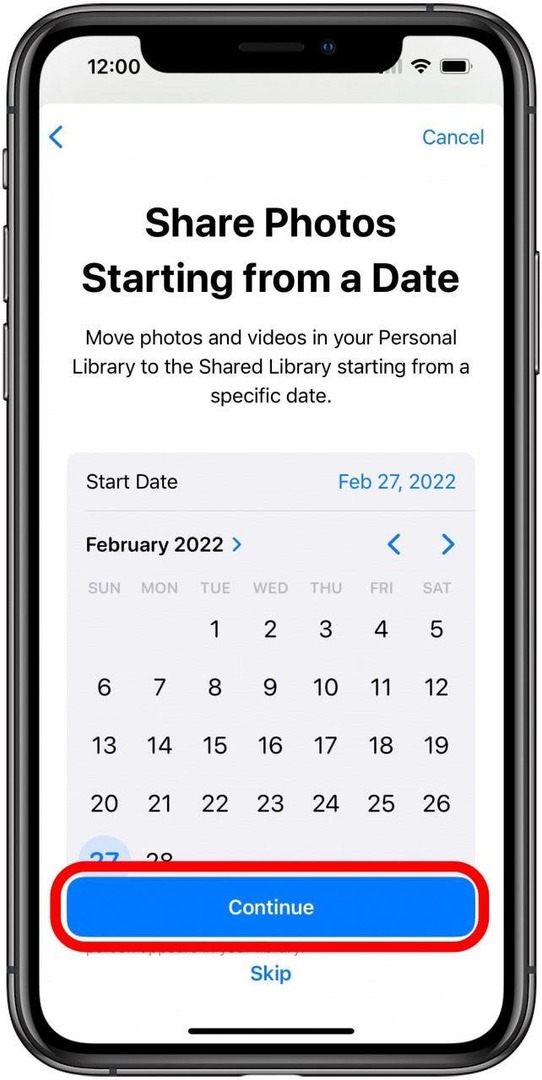
- Izlemiet, vai vēlaties priekšskatīt jūsu izveidoto kopīgoto fotoattēlu bibliotēku.

- Ja izvēlējāties priekšskatīt savu kopīgoto fotoattēlu bibliotēku, pieskarieties Turpināt kad esat pabeidzis atlases pārskatīšanu.

- Pēc tam jums jāizlemj, kā uzaicināt atlasītos dalībniekus. Ja pieskaraties Kopīgot saiti, varat atlasīt jebkuru kopīgošanas veidu, kas jums patīk, taču, manuprāt, vienkāršākais veids ir to izdarīt, izmantojot īsziņu, izmantojot lietotni Ziņojumi. Lai to izdarītu, vienkārši pieskarieties Uzaicināt, izmantojot ziņojumus.
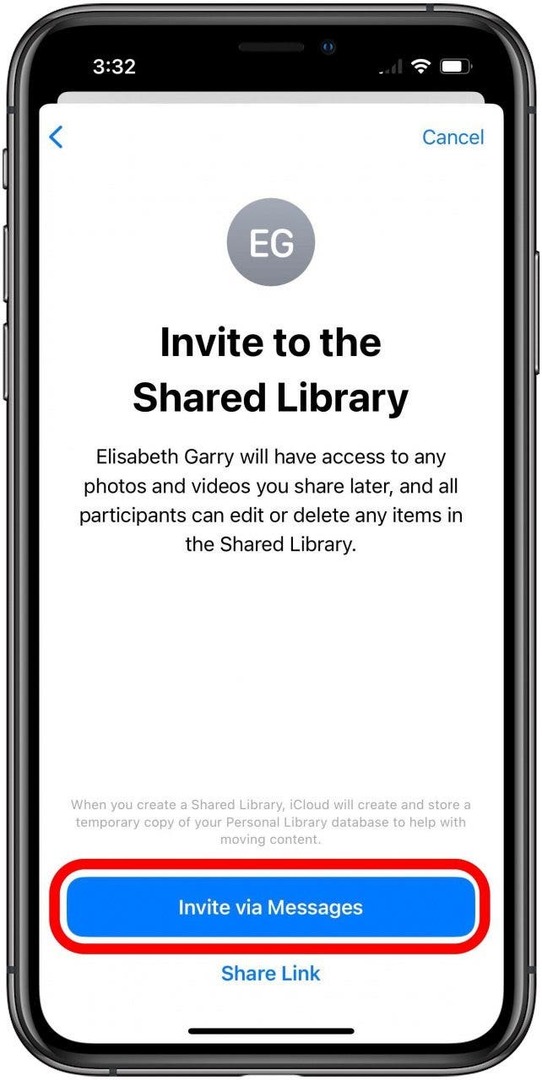
- Visbeidzot, ja vēlaties, lai jauni fotoattēli un videoklipi automātiski nonāktu koplietotajā bibliotēkā, vienkārši pieskarieties Kopīgot automātiski pogu. Ja vēlaties atlasīt fotoattēlus, kurus vēlaties manuāli pārvietot, pieskarieties opcijai, lai kopīgotu manuāli.
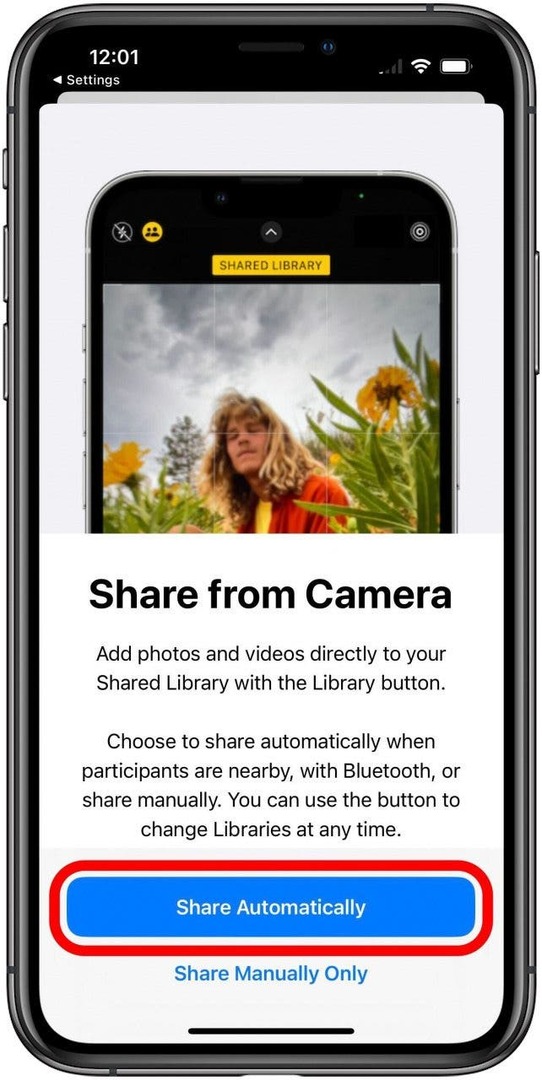
Tagad jūsu jaunajai koplietotajai fotoattēlu bibliotēkai ir jābūt gatavai lietošanai, piepildītai ar vajadzīgajiem attēliem, un arī jūsu draugi un ģimene to var pievienot.
Sīkāka informācija par autoru

Sīkāka informācija par autoru
Braiens Pīterss ir tīmekļa vietņu rakstnieks uzņēmumā iPhone Life, radošs rakstīšanas hobijs un vispārēju tehnoloģiju entuziasts. Viņam ir bakalaura grāds angļu valodā un vairākas reizes ir pabeidzis Nacionālo romānu rakstīšanas mēnesi. Viņš dzīvo Ostinā, Teksasā, kopā ar sievu, diviem suņiem un diviem kaķiem.